
LE DEMON
Le fond
Cette derniére partie est très simple. Je vais mettre en oeuvre des dégradés pour réaliser un fond qui mettra en valeur l'image du démon. Nous allons créer deux calques de dégradé, en adéquation avec le démon. Je choisis un dégradé linéaire, allant du rouge foncé au rouge clair, mélangé à un dégadé en mirroir.
AB INITIO
En désactivant le fond noir (on clique sur l'icone oeil), apparait le démon et les flammes, différents niveaux de transparence. C'est à partir de cette image, que nous allons costruire le fond.

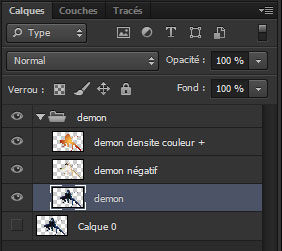
Nous allons choisir pour notre dégradé, le rouge comme couleur de base, un rouge sombre se dégradant vers un rouge lumineux.
Cette couleur de base est importante car c'est elle qui va déterminer la mise en valeur du sujet et créer l'ambiance de l'image.
LE DEGRADE
Pour étalonner le dégradé, j'ouvre l'outil dégradé [G] ou [Maj G], puis je clique sur le premier dégradé dans la fenêtre Paramètres prédéfinis .
CHOIX DES COULEURS
dans le champ Type de dégradé, je clique sur l'échantillon noir (celui du dessous, je clique, ensuite, sur l'échantillon de couleur et j'entre la valeur #B20000. dans la boite de dialogue. J'applique le même mode opératoire pour l'autre échantillon, je clique sur couleur, j'entre la valeur #3C0000
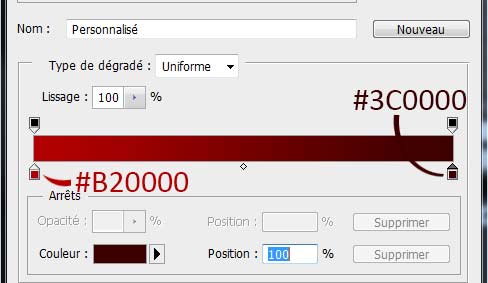
Vous pouvez aussi choisir d'autres couleurs pour construire le dégradé
TYPE DE DEGRADE
Je créer un nouveau calque. J'ouvre l'outil dégradé, puis dans le panneau des options, je choisi Dégradé réfléchi. je positionne la souris dans les 3/4 bas de l'image et je tire la souris vers le haut, je relache, le dégradé se crée. La particularité du dégradé réfléchi est d'être symétrique par rapport à son point d'origine. Il agit comme un mirroir.

Je recommence sur un autre calque, je reconstruit un autre dégradé, dans le panneau des options, Je choisi Dégradé linéaire. Je positionne la souris sur la droite du calque et je tire la souris vers la gauche, je relache, le dégradé se crée.


